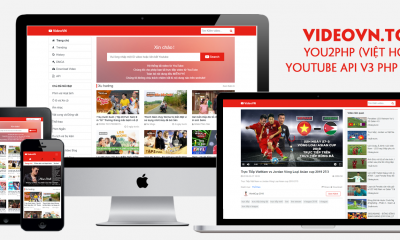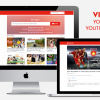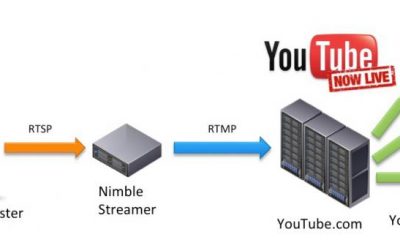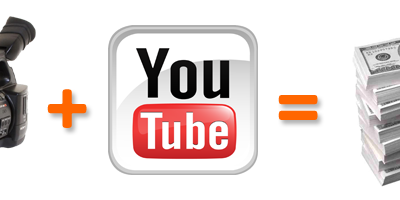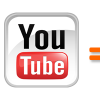Cách download tải video từ Youtube trên điện thoại Android
Youtube đã trở thành trang web chia sẻ video trực tuyến lớn nhất trên thế giới. Bạn có thể lên Youtube và xem miễn phí hàng chục triệu video clip khác nhau. Nhưng nếu bạn muốn tải những clip đó về bằng điện thoại chạy hệ điều hành Android thì cũng là một việc khá khó khăn và vất vả. Vậy vấn đề đặt ra là làm thế nào để có thể tải những video từ Youtube về ngay điện thoại mà không cần download trên máy tính và copy vào chiếc smartphone của bạn?
Câu trả lời cho khó khăn đó là sử dụng TUBEMATE – Ứng dụng hỗ trợ download video từ Youtube. Với TubeMate người dùng có thể xem video trên ngay trên ứng dụng đồng thời hỗ trợ cho phép tải hàng loạt Video trực tiếp từ ứng dụng với đầy đủ định dạng từ 360p tới Full HD 1080p. Đây là một ứng dụng hoàn toàn miễn phí và không thể bỏ qua cho những ai hay có nhu cầu download video trên Youtube thường xuyên.
Link download TubeMate cho hệ điều hành Android. Phiên bản mới nhất hiện tại TubeMate 2.2.4 Build 597 (Update 07/2014):
![[IMG]](http://i.imgur.com/cvr0zid.png)
![[IMG]](http://i.imgur.com/GpQRAVU.gif)
– Link Direct: http://www.androidfreeware.net/download-youtube-tubemate.html
– Link Mediafire: https://www.mediafire.com/?665dpqgwjkc2y2l
![[IMG]](http://i1074.photobucket.com/albums/w411/mitommoc/Anh%20ho%20tro%20bai%20viet/Huongdan.png)
Hướng dẫn chi tiết bằng hình ảnh sử dụng Tubemate trên Android
Bước 1: Khởi động ứng TubeMate sau khi đã tải về và cài đặt. Tại giao diên chính của chương trình, bạn kích vào nút “Search” hình chiếc kính lúp trên ứng dụng để tìm video muốn download về máy.
![[IMG]](http://i.imgur.com/EvI2TWQ.png)
Ngoài tính năng hỗ trợ download TubeMate còn cho phép người dùng có thể xem video dưới nhiều định dạng chất lượng khác nhau và download video ở những trang chia sẻ nổi tiếng khác như: DailyMotion, YouKu, ViMeo, Google, Facebook,…v…
![[IMG]](http://i.imgur.com/vSPHEt2.jpg)
Bước 2: Chọn mũi tên “màu xanh” để tiến hành download video:
![[IMG]](http://i.imgur.com/OSokXDW.png)
Lúc này sẽ hiện ra 1 bảng tùy chọn chất lượng video mà người dùng có thể download về máy. Người dùng có thể chọn video độ phân giải HD 720p, Full HD 1080p tùy thuộc vào nhu cầu sở thích muốn xem video chất lượng cao hay thấp. Tất nhiên việc chọn độ phân giải video này còn phụ thuộc vào video gốc mà người dùng Youtube upload lên.
![[IMG]](http://i.imgur.com/pgHVfuI.png)
Ứng dụng còn cho phép người dùng thêm tùy chọn “Play(Video)” online hoặc “Play(Audio)” của đoạn video, lưu vào “Playlist”.
Bước 3: Tích chọn định dạnh video phù hợp, rồi nhấn “Download”. Khi video bắt đầu được tải về, trên thanh Notification sẽ hiện ra biểu tượng mũi tên màu xanh. Kéo thanh Status Bar xuống để xem tình trạng tải về.
![[IMG]](http://i.imgur.com/QjHNxSA.png)
Việc bi giờ là chờ đợi cho video tải xong mà thôi. Chúc bạn thành công! J
Link video hướng dẫn sử dụng:
Các bình luận